多くのモデルでは、回転についてジョイントとピン固定接続をシミュレーションする必要があります。表面間接触で実際のジョイント コンポーネントをモデリングすると、解析実行に長い時間がかかる場合があります。あわせ表面間の接触が発生する場所を決定するために、非線形反復が必要となります。さらに、接触解析ではモデルの静的安定性を維持するのがより困難になります。
多くの場合、実際のジョイント コンポーネントの効果は重要ではありませんが、部品の接続は重要です。長い解析時間を回避しながら、ジョイントまたはピンをシミュレーションするための最も簡単な方法は、部品を接続するトラス要素セットを作成することです。トラス要素は回転に抵抗できません。これらは、各端点がボール ジョイントのように動作します。したがって、2 つの部品の相対的な回転を可能にしながら、これらを相対的に配置できます。
既存のメッシュ モデルに必要なライン要素を手動で追加するのは手間がかかります。CAD モデルで作業する場合は、[ジョイント]コマンドは手動処理に代わる迅速で簡単な方法を提供します。このコマンドを使用して、ジョイントを作成する位置の表面を選択すると、自動的に必要なライン要素を生成できます。
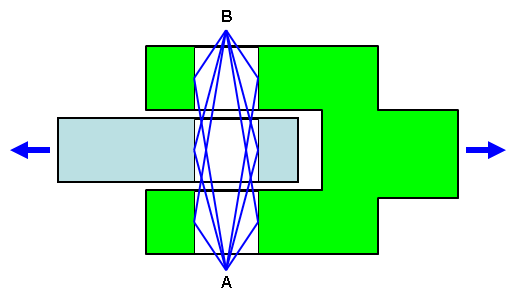
図 1: ピン ジョイントの概略図
実際のピンをモデリングする代わりに、ピン ジョイントをシミュレーションするトラス要素とクレビスとアイを接続します。選択した表面の各節点に 2 つの点(A と B)からトラス要素が接続されます。(この図を簡略化するために、各点から各表面に表示されるラインは 1 本に限定されています。また、分かりやすくするために点 A と B は部品の外側に移動されています)
ピン ジョイントは複数の個別のトラス セットとして視覚化できます。クレビス(緑色のボディ)の表面から点 A に伸びるトラス要素(青色のライン)は、1 つのトラス セットを形成します。トラス要素に十分な剛性がある場合、クレビスの表面に対して点 A は移動できません。2 番目のトラス セットがクレビスから点 B に形成されます。同様に、アイ(水色のボディ)から点 A と B にトラス セットが作成されます。トラス要素の端点はボール ジョイント接続のように動作するため、これらが接続するトラスとボディは、ライン A-B を中心に回転できます。ただし、互いに相対的な移動はできません。このように、ピン ジョイント接続をシミュレーションします。
ジョイントを作成するには
- ジョイントに関連付ける表面をすべて選択します。表面はモデル表示領域、またはブラウザ(ツリー表示)内の任意の部品下にある[表面]リストから選択できます。どちらの場合も、[Ctrl]または[Shift]キーを押したままにして、複数の表面を選択してください。
 [メッシュ]
[メッシュ]  [CAD 追加項目]
[CAD 追加項目]  [ジョイント]をクリックします。[ジョイント メッシュ設定]ダイアログ ボックスが表示されます。[ジョイント]コマンドをクリックする前に選択した表面が[参加する表面]セクションに一覧表示されます。
[ジョイント]をクリックします。[ジョイント メッシュ設定]ダイアログ ボックスが表示されます。[ジョイント]コマンドをクリックする前に選択した表面が[参加する表面]セクションに一覧表示されます。 - または、[ジョイント メッシュ設定]ダイアログ ボックスにアクセスした後に、参加する表面を追加または削除できます。モデルの表面を選択し、[追加]をクリックし、[参加する表面]リストに表面を追加します。反対に、[参加する表面]リスト内の 1 つまたは複数の項目を選択し、[削除]をクリックして参加対象から除外します。
- 作成するジョイントのタイプを[ジョイント]ドロップダウン ボックスで選択します。
- ピン ジョイント(軸の終点へのライン): このオプションは、単一の軸方向を中心に自由に回転する、典型的なピン ジョイントを作成します。2 つの節点が追加されます(軸の端点)。すべての参加する表面に沿った各節点は、ライン要素で両端点に接続されます。図 1 はこのタイプのジョイントを示しています。端点の位置は、自動的に決定するか、座標を手動で指定するか、あるいはモデルの頂点または作図点から手動で選択できます。
- ユニバーサル ジョイント(軸の中点へのライン): 典型的なユニバーサル ジョイントを作成します。参加する表面に沿った節点は、1 つの中間節点に接続されます。図 2 を参照してください。中間点の位置は、自動的に決定するか、座標を手動で指定するか、あるいはモデルの頂点または作図点から手動で選択できます。
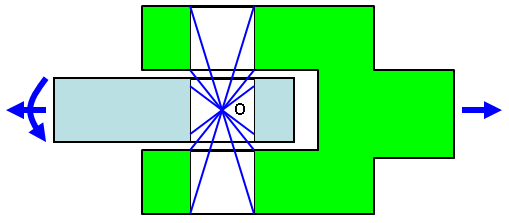
図 2: ユニバーサル ジョイントの概略図
ユニバーサル ジョイントとピン ジョイントを比較します。トラスを軸の両端点(図 1 の A と B)に接続する代わりに、単一の中点(図 2 の O)に接続しています。トラス要素の端点は、ボール ジョイント接続のように動作するため、それらが接続するトラスとボディは点 O を中心として任意の方向に回転できます。ただし、互いに相対的な移動はできません。このように、ユニバーサルまたはボール ソケット タイプのジョイントをシミュレーションします。
- 通常、ジョイント作成者は、参加する表面の形状に基づいて回転軸または中心点を配置する場所を決定できます。既定のジョイント オプション、[軸/中心点の自動検出]を使用すると、ピン ジョイントの端点およびユニバーサル ジョイントの中心点が自動的に配置されます。ジョイント作成者が、適切な軸の端点位置を決定するのが難しい場合(穴に湾曲、歪み、テーパがある場合など)があります。点の自動検出に問題がある場合は、警告メッセージが示されます。また、部品の幅の外側に点を手動で指定することを希望する場合もあります(図 1 を参照)。回転軸または中心点を手動で指定するには、[軸/中心点のマニュアル設定]ラジオ ボタンを有効にします。さらに、次のいずれかの方法を使用して 1 点または複数点を定義します。
- 指定された入力フィールドに[X]、[Y]、[Z]座標を入力します。
- [ポイント セレクター]をクリックし、モデル表示領域内にある頂点または作図点を選択します。
ピン ジョイントを作成する場合は、回転軸の両端点の位置を指定します。ユニバーサル ジョイントを作成する場合は、1 つの中心点を指定します。
- 必要に応じて、指定された入力フィールドを使用して、ライン要素の[部品]、[表面]、または[レイヤ]番号を変更します。たとえば、共通の断面と材料特性がすべてに適している場合は、同じ部品番号に複数のジョイントを作成できます。既定では、次に利用可能な(未使用)の部品番号が各ジョイントに自動的に割り当てられます。ただし、ジョイントを固有の部品にすることは必須条件ではありません。
- この後に追加のジョイントの作成を続ける場合は、[ジョイント生成後、ダイアログを閉じない]オプションをオンにします。現在のジョイントが作成されると(次の手順)、[部品]フィールドが次に使用可能な未使用の部品番号に自動的に増分されます。さらに、[参加する表面]リストがクリアされます。
- [OK]を押し、ジョイントを作成します。メッシュが存在している場合、ジョイントのラインは即座に作成されます。それ以外の場合は、3D メッシュの生成後に([メッシュ]
 [メッシュ]
[メッシュ]  [3D メッシュを生成])、ラインは自動的に作成されます。
[3D メッシュを生成])、ラインは自動的に作成されます。 - 別のジョイントを作成するには、同じ手順を繰り返します。[ジョイント生成後、ダイアログを閉じない]オプションがオンの場合(手順 6):
- 次のジョイントに対して、参加する表面を選択します。
- [追加]をクリックします。
- 手順 3 からジョイントの設定プロセスを繰り返します。
- ジョイントの仕様を編集するには、ブラウザの[メッシュ]ブランチで適切な[ジョイント メッシュ]見出しを選択して右クリックし、[編集]を選択します。
- 以前に作成したジョイントを削除するには、ブラウザでジョイントを選択して右クリックし、[削除]を選択します。
- ジョイント メッシュ項目の名前を変更するには、ブラウザでジョイントを選択して右クリックし、[改名]を選択します。
- 別のジョイントを作成するには、同じ手順を繰り返します。[ジョイント生成後、ダイアログを閉じない]オプションがオンの場合(手順 6):
- [要素定義]ダイアログ ボックスで、トラス要素の断面積、およびトラス要素部品の材料を定義します。
- あるいは、ジョイントがモーメント(回転荷重または拘束)を伝達する必要がある場合は、要素タイプをトラスからビームに変更します。次に、ビーム断面と材料特性を定義します。
ピン ジョイントの潜在的な問題
2 つの部品が接触しており(部品間にギャップなし)、接触タイプが自由または表面接触であると仮定します。さらに、2 つの部品を接続するためにピン ジョイントを使用するとします。2 つの部品が接触する位置(接触表面の辺など)で、ライン要素が両方の部品ではなく、片方の部品に属する節点に接続されています。この接続方法により、部品が相互にロックされるのを防止できます。2 つの部品の一致する節点が同じトラス要素に接続している場合に、ロックが発生します。ジョイントは自由に連接可能である必要があります。
ピン ジョイントの作成に使用された方法を考慮すると、通常、この状況は問題ではありません。しかし、ジョイントがロックされているような動作を示す場合は、隣接する部品間にギャップを挿入するために CAD モデルを変更します。または、次のいずれかの方法を実行します。
- あわせ部品にそれぞれ異なる穴直径を設定します。この方法では、辺が一致しないため、ジョイント表面の辺にある節点が一致する可能性を阻止できます。
- 1 つまたは複数の接触辺の周囲に面取りを追加します(右下図を参照)。ジョイントを確実に自由に連接可能な状態にするには、ジョイントの参加する表面に面取りを追加しないようにします。
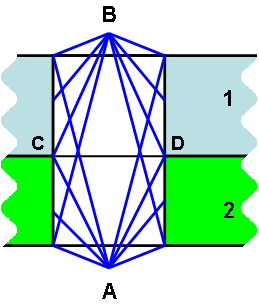
|
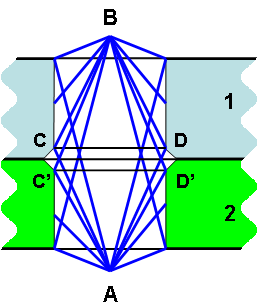
|
| 部品 1 (水色のボディ)と部品 2 (緑色のボディ)は表面接触しています。ライン C-D に沿って 2 セットの節点があります。ただし、ピン ジョイントの要素(青色のライン)は通常、2 セットの節点ではなく、C-D に沿った 1 セットの節点にしか接続されません。このため、ジョイントは通常は自由に連接可能な状態になります。何らかの理由で、ジョイントがロックされているかのような挙動を示す場合は、右側に示すようにジオメトリを変更して問題を修正します。 | 片方あるいは両方の部品に面取りを施す場合、ピン ジョイントが適用される 2 つの円筒状の表面に共有辺がありません。1 つのセットのトラス要素が C-D に沿った節点に接続され、別のセットのトラス要素が C'-D' に沿った節点に接続されます。2 つの部品の一致する節点に接続されているトラス要素の可能性が消滅して、ジョイントは確実に自由に連接できる状態になります。 |